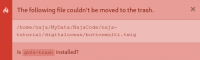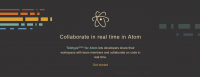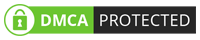Baiklah kali ini saya ingin berbagi tips lagi, masih seputar username dan password, sebelumnya sudah di bahas bagaimana mengetahui input password yang terhidden dengan bantuan javascript, artikel lengkapnya bisa anda liat disini. dan sekarang kita akan coba cara lain yang hampir mirip dengan cara sebelumnya, yaitu cara mengetahui input password yang tersimpan di firefox, kita juga dapat gunakan ini untuk cara melihat password gmail sendiri jika lupa, sebagian dari kawan-kawan menyebutnya hacking ataupun cracking, namun menurut saya ini bukan hacking, hanya sebuah tips dan trik saja, mungkin jika dikembangkan lagi dengan membuat tools/cara yang mampu memicu/merekam secara otomatis setiap password yang tersimpan di firefox ala keylogger bisa disebut cracking ataupun hacking (saya juga kurang begitu tau hacking yang sebenarnya :))
Segitu dulu basa basinya, sekarang sepaya lebih jelas maksud dari postingan saya ini, akan saya contohkan kasus yang akan menyimpan password dan usernamenya, jika kawan-kawan sudah tau ga papa ya, ini hanya sekedar berbagi pengetahuan saja, walaupun triknya sudah banyak yang bahas, siapa tau bisa bermanfaat buat rekan-rekan yang lain. berikut contoh form login yang memerlukan input username dan password :

Gambar di atas hanya salah satu contoh form login saja, semua form login lainnya juga sama, seperti form login facebook, twitter, google mail, paypal dan lainnya yang mempunyai form login juga tetap akan bisa kita coba, setelah anda mengklik tombol "login" seperti gambar di atas maka akan tampil notifikasi di firefox seperti gambar berikut :

Jika anda mengklik remember atau tidak sengaja mengklik remember maka password dan username anda akan tersimpan di firefox, dan anda tidak perlu susah payah untuk melihat password dan username yang tersimpan, hanya beberapa langkah anda akan mengetahuinya, akan sangat berbahaya jika yang tersimpan adalah data login akun paypal ataupun data netbanking anda, berikut cara mengetahui password yang tersimpan di firefox.
ada dua jenis firefox yang saya pernah coba yaitu di windows dan di linux, dan ternyata cara untuk mengetahui isi passwordnya berbeda, akan saya uraikan satu-satu, yang pertama untuk windows, pilih tool pada menu bar, dan kemudian pilih Page Info seperti gambar dibawah ini :

Ada beberapa settingan yang anda bisa gunakan di page info ini, karena kita membahas mengenai cara mengetahui password yang tersimpan saja, maka pembahasan hanya itu saya, untuk settingan lain silahkan anda pelajari ya.. :), kemudian pilih tab security seperti gambar dibawah ini :

Setelah itu klik tombol view saved passwords seperti pada gambar di atas, maka akan tampil jendela yang menginformasikan username dan password yang tersimpan, anda hanya perlu mengklik tombol show password dan konfirmasi, maka hasilnya seperti gambar dibawah ini :

Nah disana ada satu password yang tersimpan. gimana? ternyata passwordnya juga terlihat tanpa ada konversi karakter lain. sampai disini anda sudah sukses mengetahui password yang tersimpan, namun untuk firefox di linux sedikit berbeda bukan pada page info tetapi pada preferences yang terletak di preferences caranya bisa anda liat seperti gambar berikut ini :

Setelah anda klik preferences maka cara berikutnya sama seperti pada cara di windows, sekian dulu tips kali ini, tips terakhir yang akan saya sampaikan jangan pernah mencoba untuk remember password anda, karena akan sangat mudah di lihat, apalagi komputer yang anda gunakan merupakan komputer umum, so berhati-hatilah :)
Artikel Lainnya
- Tips Mengetahui Input Type Password di Firefox dengan Javascript
- Menjalankan dan memprogram Pascal, C++ dan Prolog di Linux Dengan Dosbox Emolator
- Install dan Setting usb-modeswitch dan wvdial di Ubuntu & Debian dengan Modem Huawei
- Cara Install/Membuat Hiren Boot CD (HBCD) 15.0 Ke Flashdisk di Windows
- Cara Install VLC di Linux dan Jalankan dalam mode root di Backtrack 5 (debian/ubuntu)
- Membuat / Klaim Nama Pengguna (Username) Facebook Anda
- Cara Mudah Memanajemen Email @facebook anda ke Pesan Facebook
- Hack (reset) Password Login Windows (xp/vista/7) Dengan Tools Hiren Boot CD 15.0
- Cara Install Chromium (Google Chrome) di Linux dan Jalankan Dalam Mode Root di Backtrack 5
- Cara install manual NetBeans IDE 7.1 di linux (debian, ubuntu, backtrack, mint)